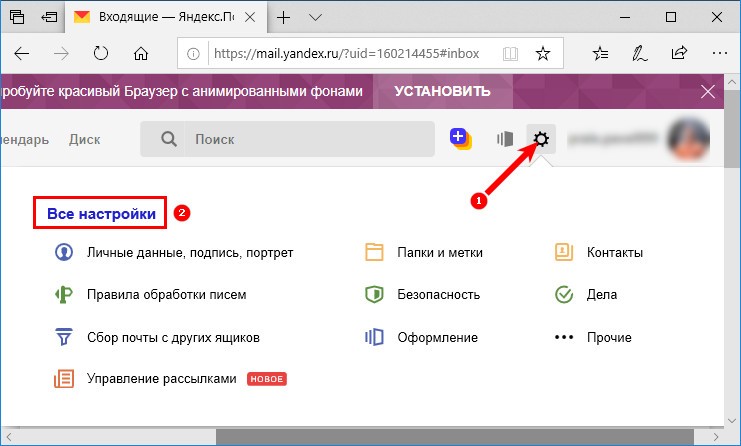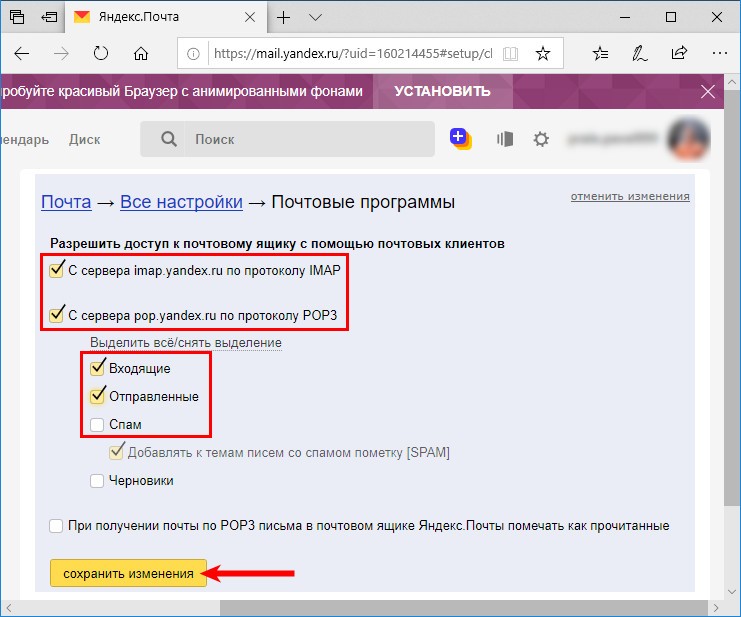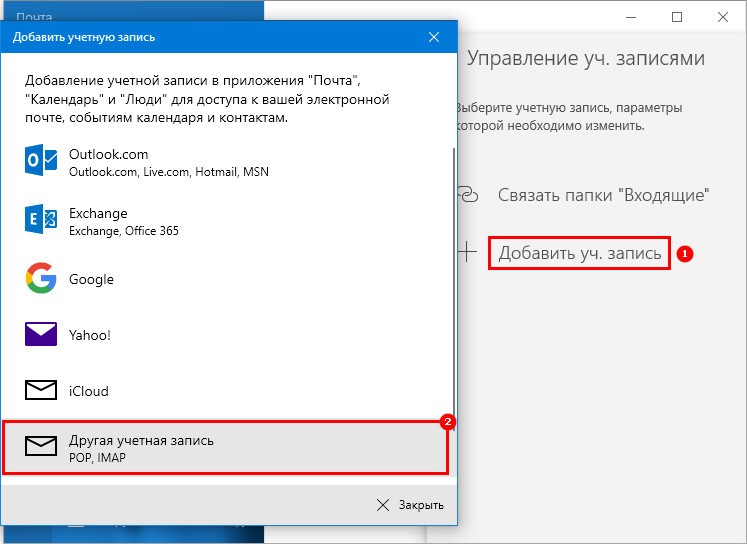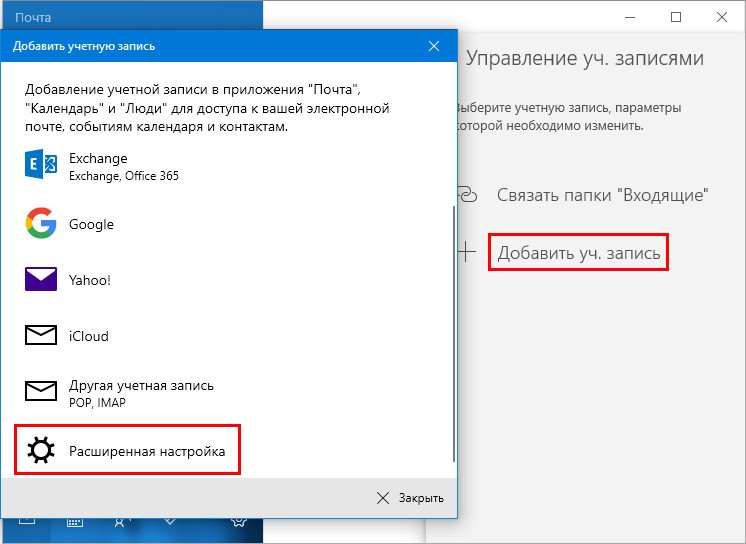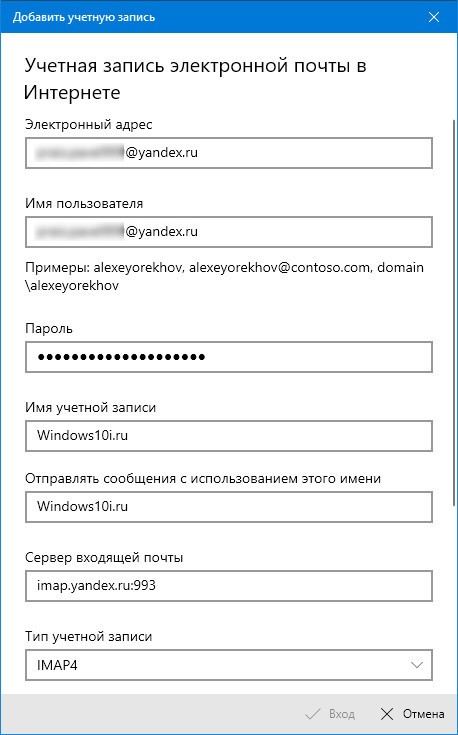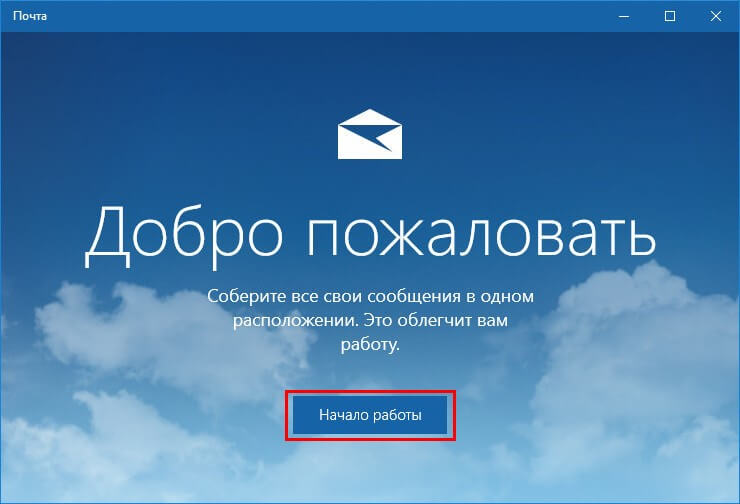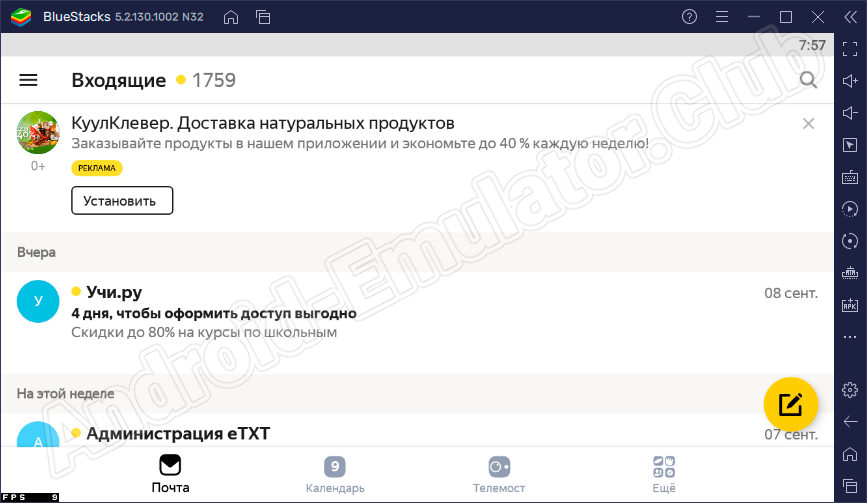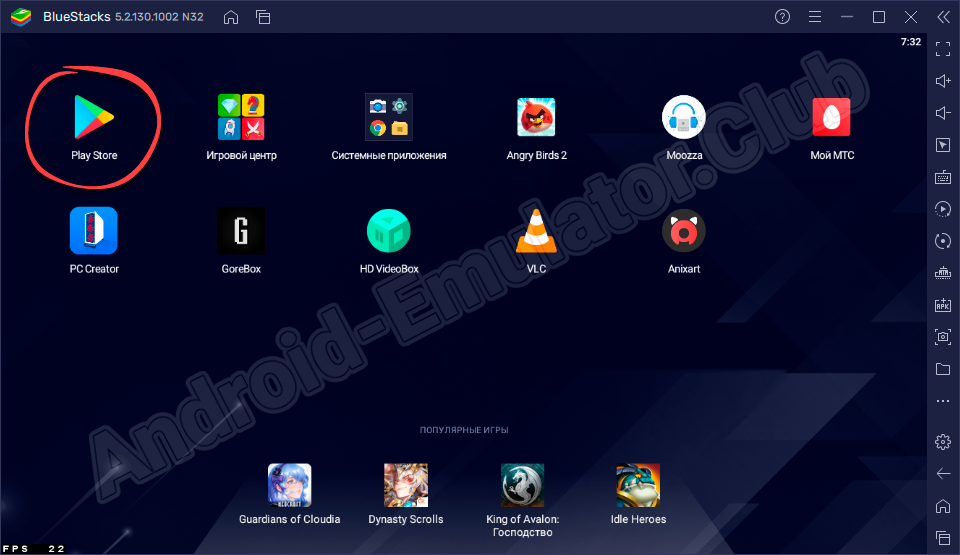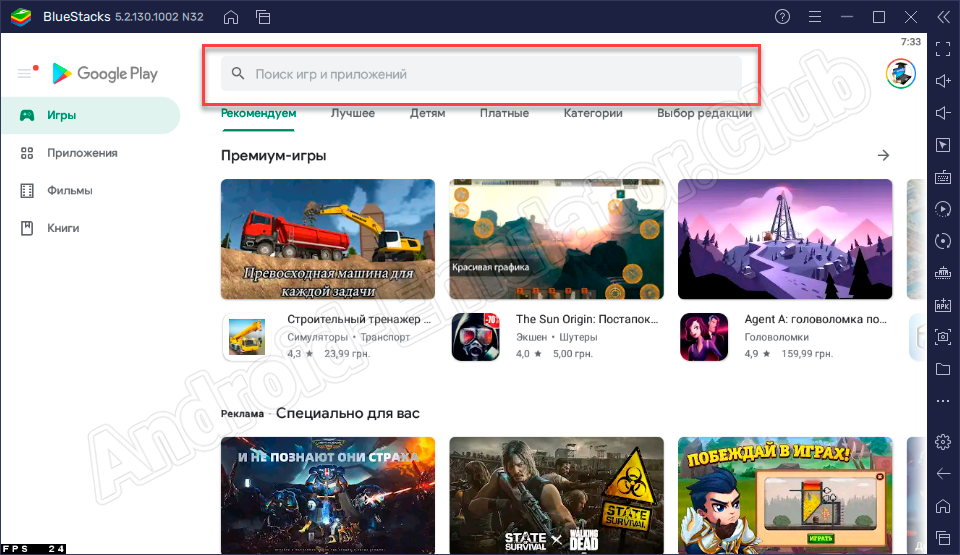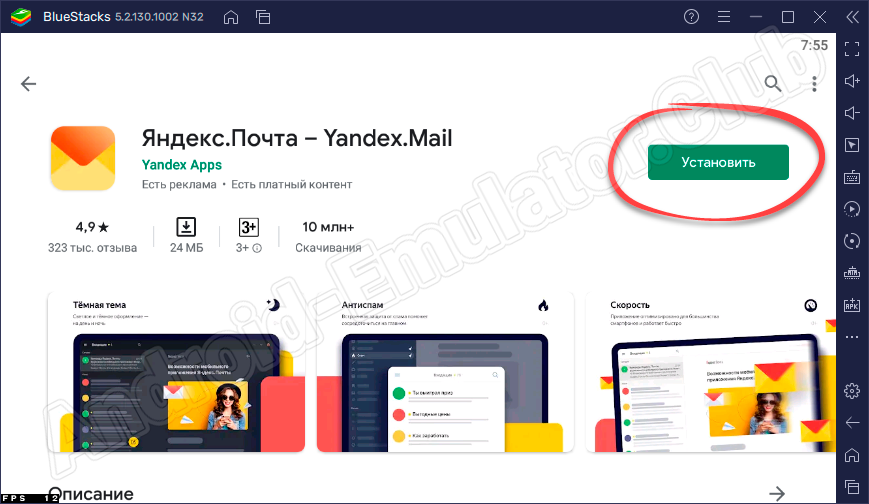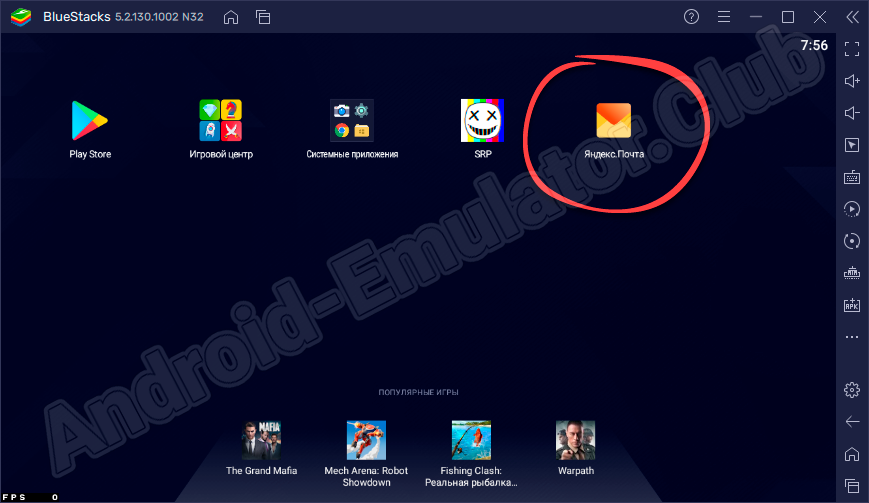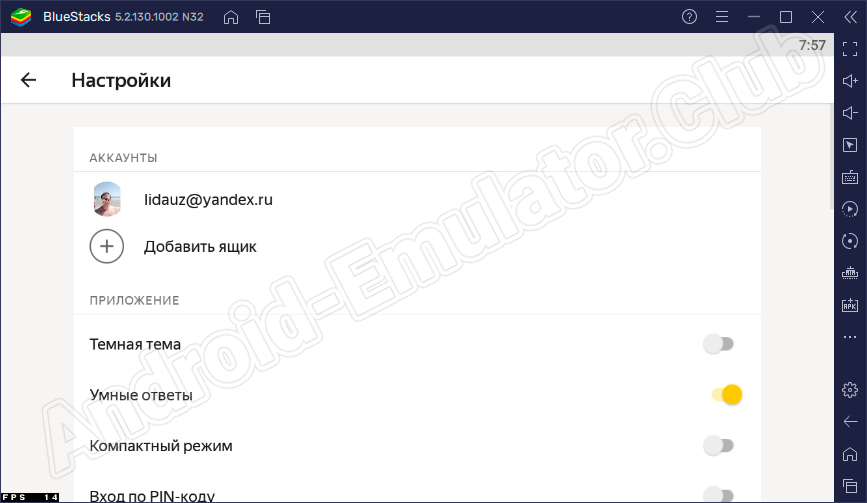Вместо стандартного почтового клиента для жителей СНГ корпорация Microsoft в сотрудничестве с Яндекс предлагают версию операционной системы с интегрированной отечественной поисковой системой и почтовым клиентом. Однако большинство живущих в России и СНГ, используют сборку, скачанную с серверов Microsoft, где приложение Яндекс.Почта для Windows 10 отсутствует, но есть встроенный почтовый клиент.
Программа поддерживает вход и одновременную работу с нескольких аккаунтов от различных поставщиков услуг (Outlook, Gmail, Yahoo и Exchange). Чтобы работать со сторонними почтовыми ящиками, потребуется их совместимость с POP3 либо IMAP протоколом, а они должны быть включенными в параметрах конфигурации почты. В статье рассмотрим, как подключить и настроить аккаунт Яндекс.Почты в клиенте Виндовс 10.
Содержание
- Как настроить почту (предварительная подготовка)
- Добавление учетной записи
- Как удалить профиль
Как настроить почту (предварительная подготовка)
В первую очередь позаботимся о бесперебойной доставке писем и возможности иметь доступ к своим ящикам с различных устройств, так как сообщения будут храниться не только на компьютере, но и на сервере. Без этого как минимум не будут приходить новые сообщения, но, скорее всего, почтовый клиент не получит разрешение на работу с ящиком.
1. Зайдите в настройки Yandex: кликните по шестеренке в правом верхнем углу браузера, находясь на странице Яндекс.Почта, далее нажмите по ссылке «Все настройки».
2. Спуститесь в самый низ страницы, и перейдите в раздел «Почтовые программы».
3. Активируйте обе опции «С сервера imap.yandex.ru…», отметьте к каким папкам программа получит доступ:
- Входящие;
- Отправленные;
- Спам.
Добавление учетной записи
1. Запустите программу и нажмите «Начало работы» в главном окне с приветствием пользователя (действие актуально если вы впервые запускаете почтовый клиент).
2. Кликните по кнопке «Параметры» расположенной внизу слева, она отображена в виде шестеренки, далее в открывшемся меню справа нажмите «Управление уч. записями».
3. Нажмите по кнопке «Добавить учетную запись».
4. Выберите «Другая учетная запись POP, IMAP».
5. Введите свой логин полностью, укажите имя от которого будут отправляться сообщение, введите пароль и нажмите «Вход» для перехода в профиль.
Программа автоматически подхватит все настройки вашего ящика, хотя иногда функция не срабатывает: параметры конфигурации не подхватываются, и синхронизация с сервером, естественно, не происходит, ничего не обновляется.
6. В такой ситуации повторите процедуру, предварительно удалив профиль (как это делается — читайте в следующем разделе), кликните «Расширенная настройка».
7. Остановитесь на втором варианте, так как нам нужна замена веб-браузера для работы с электронной почтой.
8. Заполните все поля в появившемся интерфейсе:
- почтовый адрес;
- имя пользователя — введите адрес почтового ящика;
- пароль от почтового ящика;
- имя учетной записи — может быть любым, не влияет совершенно ни на что (не является логином);
- ваше имя — адресат отправленных сообщений;
- адрес сервера (для входящих сообщений) — пропишите imap.yandex.ru:993;
- тип аккаунта — выберите IMAP4.
- сервер для исходящей почты – smtp.yandex.ru:465;
- для обеспечения максимального уровня безопасности отметьте флажками первые 2 опции;
- в поле «Защита соединения» в обоих случаях выберите стандарт «SSL»;
- жмите «Вход» для установки связи с сервером.
Для включения протоколов POP3 проделайте следующие действия:
- Как и в предыдущем случае зайдите в раздел настроек «Почтовые программы»;
- Активируйте опцию «С сервера pop.yandex.ru по…»;
- Введите адрес сервера для входящих писем — pop.yandex.ru, порт – 995;
- Адрес сервера для исходящих сообщений — smtp.yandex.ru, порт – 465;
- Защита соединения по технологии SSL для входящей и исходящей почты;
- Сохраните сделанные изменения.
Они будут применены при следующей авторизации через веб-браузер или клиент. Для данного протокола можете указать содержимое каких ящиков необходимо синхронизировать.
Как удалить профиль
Избавиться от ненужного аккаунта несложно.
1. Вызовите «Параметры» приложения.
2. Перейдите в раздел управления учетными записями.
3. Внизу под именем аккаунта щелкните по надписи, отвечающей за удаление учетной записи с данного устройства.
4. Подтвердите выполнение операции и сохраните новые настройки программы.
Настроить Яндекс.Почту, добавить и удалить профиль в приложении сможет любой пользователь. Плохо, что разработчики софта не предусмотрели поддержку столь популярного отечественного сервиса Mail.ru.
Всем привет! Хочу рассказать Вам об очень удобной функции, которую предлагает новая версия ОС компании Microsoft. Особенно этот софт настройка почты яндекс будет полезен для деловых людей и пользователей, жизнь которых тесно связана с перепиской по e-mail. Яндекс Почта приложение для Windows 10, которое позволяет подключить произвольное количество почтовых ящиков разных поставщиков (не только Yandex). Уверен, эта статья будет полезна большинству моих читателей.
Добавление учётной записи
Изначально в «десятке» присутствует встроенная программа «Почта», которая содержит множество настроек и позволяет выводить информацию о новых письмах в области уведомлений. Но в ноябре 2015 года между корпорациями Яндекс и Майкрософт был подписан договор, согласно которому для жителей стран СНГ была разработана особая версия «винды» — со встроенным поиском Yandex. Кроме того, стандартный почтовый клиент преобразился в Яндекс почту.
Это приложение простое по настройкам (в чем Вы убедитесь при прочтении этой статьи) и отлично приспособлено для сенсорных экранов.
Сразу же после запуска приложения перед Вами появится окно приветствия, которое завлекает фразой: «Это облегчит Вам работу». Всё, что нужно сделать на этом этапе – нажать кнопку «Начало»:
Сразу же отмечу, если Вы используете несколько почтовых ящиков, то большое не нужно посещать разные сайты для проверки входящих сообщений. Достаточно добавить несколько учётных записей в данное приложение:
Выбор сервисов может показаться не таким уж и большим. Доступны: Outlook.com, Yahoo, Exchange, Gmail.
Но где же обещанный Яндекс? – спросите Вы.
Стоит обратить внимание на самый нижний пункт списка – «Другая учётная запись»:
Выбрав этот пункт достаточно будет указать e-mail и пароль к нему. Система самостоятельно определит настройки поставщика услуг и создаст ящик. Но, как всегда, есть одно маленькое «но». Не всегда автоматическая настройка нормально срабатывает. В результате, может не происходить синхронизация приложения с сервером.
Поэтому, я советую выбрать «Расширенную настройку»:
Откроется окно с двумя вариантами выбора. Нас интересует второй – «Интернет почта». Кликаем по нему и переходим к вводу параметров:
Но сначала нужно зайти в настройки имеющегося аккаунта Яндекс почты и там указать, что Вы разрешаете сторонним клиентам получать доступ к «ящику». Вот пример:
Теперь возвращаемся к приложению и вносим свои данные:
- Имя учётной записи может быть любым (на Ваше усмотрение, на работоспособность не влияет).
- Имя пользователя будет отображаться при отправке сообщений.
- Адрес сервера указываем как на скрине (для Яндекс почты).
- Выбираем протокол IMAP4.
Остальная часть формы заполняется следующим образом:
- Указывается e-mail и пароль к нему;
- Исходящий сервер (как на скрине ниже);
- Галочки оставляем без изменений (это важный момент, будьте внимательны!)
Когда все данные внесены, остается нажать на «Вход», чтобы установить соединение.
Всё оказалось предельно просто, согласитесь? Если у Вас возникли некоторые вопросы, можете оставить комментарий к данной статье, и я обязательно отвечу.
А теперь разберем ситуацию противоположную добавлению учётной записи. К примеру, Вы перестали пользоваться тем или иным «ящиком» и хотите его удалить из приложения. Как это сделать? Сейчас узнаете.
Если по каким-то причинам не заработало, то Елена в комментариях предложила вот такой вариант. Пробуем его.
В настройках надо прописать полностью: входящие — imap.yandex.ru:993; исходящие — smtp.yandex.ru:465.
- Как открыть и эффективно использовать Диспетчер задач Windows 10
- Такую флешку должен иметь каждый пользователь Windows 10
- Все способы настройки значков области уведомлений Windows 10
- Как установить игру из Магазина Windows на другой диск?
- Как binkw32.dll скачать бесплатно для Windows
- Радио приложения для компьютера Windows — ТОП лучших
- Хорнет для компьютера — как скачать, установить Hornet знакомства
Удаление учётной записи
Как говорится, «ломать — не строить». Убрать ненужный аккаунт можно следующим образом. Заходим в параметры приложения «Почта», кликнув по значку с изображением шестеренки. Затем, в правой части окна кликаем по самому верхнему пункту (как на скрине):
Откроется список всех аккаунтов. Выделяем тот, который хотим удалить и жмём по кнопке с соответствующим названием:
Уверен, что такой простой инструкции для настройки штатного приложения «Почта» Вы еще не встречали. Отмечу, что до появления этого варианта, я использовал сторонний софт от корпорации Mozilla – Thunderbird. Теперь меня полностью устраивает Яндекс Почта приложение для Windows 10. А может Вы знаете более интересные способы объединения нескольких ящиков в одном месте?
На нашем сайте можно скачать одну очень полезную программу под названием Яндекс.Почта. С ней все ваши письма всегда будут под рукой. Загрузить мобильную версию сервиса можно на компьютер. Делать это будем с помощью эмулятора Android с официального магазина Google. Перейдем сразу к делу.
Содержание
- Обзор программы
- Как пользоваться
- Загрузка и установка
- Работа с Яндекс.Почта
- Системные требования
- Достоинства и недостатки
- Похожие программы
- Скачать
- Видеообзор
- Вопросы и ответы
Обзор программы
В сегодняшнем обзоре речь идет об удобном почтовом ящике со всеми необходимыми инструментами для чтения и написания электронных писем, а также отправки мультимедийного контента. Здесь пользователь может одновременно подключить несколько аккаунтов и быстро переключаться между ящиками. Всю почту легко сортировать по папкам или отправить в спам. Любите работать с письмами вечером? Тогда темная тема – это именно то, что нужно. Важно также отметить, что работать с письмами можно как в онлайн, так и в офлайн-режиме.
При желании защитить свою почту от других пользователей, можно воспользоваться дополнительной функцией и включить вход по PIN-коду.
Как пользоваться
Для инсталляции программы на ПК не потребуется каких-то особых знаний и умений. Делается это очень просто и быстро, а главное, бесплатно и с официального магазина. Переходим к делу.
Загрузка и установка
Для скачивания и установки приложение Яндекс.Почта на операционную систему Windows 10 на ПК следует предварительно установить эмулятор Android. Мы будем использовать программу BlueStacks. Это надежный и функциональный инструмент, отличающийся стабильностью работы. Загрузить его можно, воспользовавшись кнопкой внизу. Дальше нужно будет сделать следующее:
- Запускаем эмулятор и переходим в Play Market.
- Кликаем по форме поиска, чтобы произвести ее активацию и найти нужную программу.
- Дальше переходим к установке почты на свой компьютер или ноутбук. Для этого жмем по соответствующей кнопке.
- Иконка приложения появится на домашнем экране BlueStacks. Запускать утилиту можно отсюда.
Немного ниже скажем подробнее несколько слов о том, как пользоваться сервисом.
Работа с Яндекс.Почта
Никаких сложностей при работе с сервисом, как правило, не возникает. Здесь все очень просто, а дружелюбный русскоязычный интерфейс будет способствовать быстрому освоению всех функций утилиты. В разделе настроек можно выбрать нужные для себя параметры, например, сменить тему, включить или отключить умные ответы, активировать компактный режим и так далее.
Приятным бонусом для пользователей почты станет дополнительное место для хранения своей информации на Диске Яндекс.
Системные требования
Само приложение практически не требует ресурсов от компьютера. Важно лишь рассмотреть нужные системные требования для эмулятора:
- Центральный процессор: x2 от 2.5 ГГц.
- Оперативная память: от 4 Гб.
- Пространство на накопителе: от 600 Мб.
- Платформа: Microsoft Windows XP, 7, 8, 10 32/64 Bit.
Достоинства и недостатки
Пришло время немного подробнее ознакомиться с сильными и слабыми сторонами описываемого сегодня проекта.
Плюсы:
- Интуитивно понятный русскоязычный интерфейс.
- Гибкие настройки программы под свои предпочтения.
- Возможность предварительного просмотра вложения в письме.
- Надежная защита пользовательских данных от злоумышленников и спама.
- Встроенный календарь.
- Удобная работа с мультимедийными файлами. Можно поделиться ссылкой или отправить картинки.
Минусы:
- Неудобная работа со ссылками.
- Долго загружается.
Похожие программы
К сервисам с похожими функциями и возможностями следует отнести такие проекты:
- Почта Mail.ru.
- Яндекс.Диск.
- Яндекс.Погода.
- Облако Mail.ru.
- Портал Mail.ru.
Скачать
Воспользовавшись кнопкой, прикрепленной внизу, можно загрузить полную версию программы для компьютера или ноутбука на рабочий стол.
| Разработчик: | Yandex Apps |
| Лицензия: | Бесплатно |
| Язык: | Русский |
| ОС: | Windows XP, 7, 8, 10 |
| Информация актуальна: | 2023 год |
Скачать Яндекс.Почта
Инструкция по установке
Видеообзор
Небольшое обучающее видео расскажет, как настроить и использовать клиент на вашем устройстве.
Вопросы и ответы
С этой удобной программой все ваши письма всегда будут надежно защищены. Надеемся, обзор в виде инструкции был полезным для вас. Если что-то осталось непонятным, пишите комментарии немного ниже. Один из специалистов сайта или разбирающийся в теме посетитель портала сможет помочь дельным советом по решению той или иной проблемы.
 |
Тип игры: | Приложения |
| Версии OC: | Windows 7, 8, 10, Vista | |
| Оценка по версии сайта: | 5 яндекс-баллов из 5ти | |
| Оценка пользователей: |
|

Содержание
- Быстрая и удобная почта от Яндекс
- Описание
- Особенности
- Как установить на ПК
- Похожие приложения
- Итоги
Быстрая и удобная почта от Яндекс
Сервисы электронной почты существуют почти с самого начала распространения интернета, но не теряют актуальности и по сей день. С помощью ящиков многие совершают деловые переписки и регистрируются на сайтах. Безусловно, немалая часть изначальных функций перешло в соцсети, а в последнее время – в мессенджеры. Тем не менее, остается немало желающих и сейчас скачать Яндекс Почту на свой компьютер. Ведь электронная почта – удобное и необходимое средство во многих ситуациях.
При этом именно у Яндекса есть масса сервисов, которыми пользуется огромное количество пользователей в России и ряде стран зарубежья. А это значит, что, скорее всего, у них уже есть Яндекс Аккаунт, что избавит их от необходимости регистрироваться. Останется просто установить приложение, ввести свои данные и начать пользоваться. Ну а если учетной записи нет, создать ее можно за пару минут при первом запуске.
Описание
Электронная почта от Яндекса – удобное и простое средство общения и регистрации, которое также даст вам доступ ко многим другим сервисам компании. Однако, главная его функция – работа с письмами, и она выполняется на “отлично”. По сути, если вам нужен ящик, вариантов не так много. Большинство пользователей выбирают между Яндексом, Gmail и Mail.ru. У каждого из вариантов есть свои плюсы, и Яндекс Почта занимает в списке не последнее место.
На этом сервисе вы найдете все необходимые и приятные бонусы. Так, тут есть встроенный антиспам, который автоматически будет отправлять рекламные письма в соответствующую папку. Вы их не увидите, если не зайдете проверить спам специально. Можно настроить порядок очистки папки спама или делать это вручную каждый раз.
Помимо этого вы можете менять стиль оформления, использовать шаблоны ответов, менять свои псевдонимы и даже создавать именные ящики почты, которые выглядят очень солидно. И все это вы получаете совершенно бесплатно. Скачать Яндекс Почту на ПК или ноутбук может любой – приложение доступно каждому и не требует для установки никаких условий.
Особенности
У приложения есть масса плюсов, о которых разработчики охотно рассказывают пользователям. Вот некоторые из них:
- Возможность работать с несколькими ящиками одновременно, причем, это действует, даже если они зарегистрированы на разных сервисах. Так, вы можете добавить аккаунты Mail, GMail, Outlook и другие и переключаться между ними в один клик. Это делает необязательной установку каждого из приложений указанных сервисов – достаточно установить на ПК одну лишь Яндекс Почту.
- Гибкая настройка почты. Вы можете установить темную тему для работы вечером – так приятнее для глаз – или просто в случае, если она вам больше нравится. Кроме того настройке могут быть подвергнуты сигналы оповещений и функции свайпа – по нему можно удалить либо архивировать выбранное послание.
- Удобная работа с вложениями. Вы можете видеть миниатюру картинки, приложенной отправителем, прямо в списке входящих рядом с темой письма. Если же файл слишком велик для вложения, используется Яндекс Диск – для этого не потребуется ничего делать или устанавливать, все произойдет автоматически, а получатель получит ссылку на отправленный файл.
- Возможность использования приложения без интернета. Конечно, получать и отправлять письма без доступа в сеть не получится, но читать уже полученные и создавать очередь на отправку вы сможете и оффлайн. Письма будут доставлены сразу, как только доступ в сеть восстановится.
- Безопасность. Вы можете установить пароль для входа в приложение, чтобы даже получившие доступ к устройству злоумышленники не смогли прочитать ваши письма. Также действует удобная система антиспама, которой можно помочь, помечая рекламные письма.
- Быстрые ответы. Вы можете отправить ответ на письмо в один клик, выбрав текст из предложенного списка, и даже продиктовать его – Яндекс Почта переведет слова в текст и отправит их получателю. Поддерживается несколько языков.
- Создание и планирование конференций. Вы можете планировать видеовстречи в календаре и собираться с выбранными контактами в сети с помощью Календаря.
Пользователи, при этом, отмечают следующие минусы приложения:
- Зачастую излишняя бдительность антиспама, помечающего как спам вполне добропорядочных абонентов.
- Проблемы с интерфейсом – сложно различить прочитанные и непрочитанные письма, отсутствие аватарок контакток из сторонних сервисов, невозможность более гибкой настройки интерфейса.
- Долгая прогрузка писем при переключении между учетными записями.
- Ограничение в десять почтовых ящиков.
- Нет единого ящика с входящими из всех добавленных сервисов.
В целом приложение Яндекс Почта оценивается пользователями скорее положительно. К тому же, разработчики активно работают с аудиторией и добавляют новые функции по заявкам желающих, что очень приятно.
Как установить на ПК
Мобильное приложение Яндекс Почты легко может быть установлен на ваш компьютер или ноутбук Windows посредством использования андроид-эмулятора. Так, вы можете установить Bluestacks, Nox, Memu или другой вариант – большого значения это не имеет. Если затрудняетесь с выбором, то устанавливайте LDPlayer – это простая и удобная программа с привычным интерфейсом мобильных устройств. Скачать его можно по ссылке в нижней части страницы.
Установите эмулятор, а затем – выполните несколько простых шагов:
- запустите программу кликом по ее ярлыку;
- войдите через эмулятор в Google Play – иконку вы найдете в папке Системные приложения;
- авторизуйтесь – потребуется Google аккаунт;
- найдите приложение Яндекс Почты с помощью строки поиска;
- перейдите на его страницу в магазине и кликните по кнопке установки;
- ярлык приложения появится на рабочем столе эмулятора.
Похожие приложения
- Почта Mail Ru – еще один популярный отечественный сервис.
- GMail – зарубежный конкурент.
- Microsoft Outlook – почта от американского гиганта.
Итоги
Yandex Mail является одним из крупнейших почтовых сервисов в нашей стране. По итогам использования плюсов в приложении можно выделить больше, чем минусов. Скачать Яндекс Почту на компьютер вы можете посредством использования эмулятора – ссылка приведена ниже.
Скачать Яндекс Почта на ПК бесплатно
Электронная почта давно стала важной частью жизни любого современного человека. Через почту происходит регистрация на сайтах, деловое общение и прочие варианты коммуникации. Однако, важно выбирать такой сервис, который будет и удобным, и безопасным. Многие вирусные ссылки приходят именно в спам-письмах, и не всегда их можно опознать самостоятельно. Но есть компании, которые давно работают в IT-сфере — к их числу относится и Яндекс. Его сервисы безопасны и удобны. В частности, чтобы убедиться в этом, достаточно скачать Яндекс.Почта на компьютер.
Этот почтовый сервис уже очень давно существует. За время своей жизни он развился очень сильно, пройдя вместе со своими пользователями немалый путь и идя вперед вместе со всем интернетом — а иногда и впереди. Благодаря этому тут учтены все ошибки и применен опыт как свой, так и конкурирующих сервисов. На данный момент Яндекс.Почта ничем не хуже прочих подобных программ — а в чем-то и превосходит их.
Коротко о приложении
Сейчас существует несколько крупнейших сервисов, которые чаще всего и выбирают пользователи. У некоторых есть ящики в разных почтах, и приходится переключаться между ними, используя несколько сайтов или приложений. Впрочем, давно стало стандартом поддерживать в одном почтовом приложении сразу несколько разных сервисов. И в Яндекс Почте это, конечно, также есть.
Вы можете использовать сервис даже в том случае, если у вас нет ящика на самом Яндексе. Для входа доступны учетные записи GMail, Rambler, Outlook, Mail.ru и некоторые другие. При этом можно совершить вход сразу через несколько различных сервисов. Это позволит вам объединить в одном месте все свои письма и отслеживать их просто и быстро.
Однако, тут кроются некоторые минусы. По отзывам пользователей, работа со сторонними почтовыми сервисами происходит не всегда хорошо и гладко. Иногда письма прогружаются не вовремя, что приводит к проблемам. Впрочем, такие случаи не так часты, и в основном никаких проблем у пользователей не возникает.
Другой важной частью любого современного сервиса электронной почты является антиспам. Он автоматически отсеивает опасные и рекламные письма, экономя ваше время и увеличивая безопасность. Скачайте Яндекс Почту на ПК, чтобы убедиться в этом! С данным сервисом вы забудете о спаме, а даже если что-то и пройдет — просто пометьте послание соответствующим образом, чтобы навсегда от него избавиться.
Прочие возможности
Помимо этого в приложении есть целый ряд других плюсов и преимуществ:
- Гибкие возможности настройки. Вы можете включить темную тему, что позволит комфортнее работать в вечернее время — глаза устают меньше, если освещение на экране и вокруг вас примерно в одних тонах. Также доступна настройка звуковых уведомлений. Настраивается и управление — при помощи длинного свайпа вы можете либо отправить письмо в архив, либо — сразу удалить его. Все это настраивается в соответствующем меню.
- Удобная работа с вложениями. Часто к тексту письма прикладываются картинки — фото или скриншоты. В Яндекс Почте вы будете видеть такие картинки в уменьшенном варианте рядом с темой письма в общем списке. Если же вложение слишком велико для прямой отправки, то автоматически будет использован Яндекс Диск. Получатель в этом случае получит ссылку на файл, размещенный на указанном сервисе, по которой легко сможет его скачать.
- Работа с письмами без интернета. При первом запуске приложение достаточно долго загружает все ваши письма — впрочем, это зависит от их количества. После этого все они будут доступны даже без подключения к сети, в режим оффлайн. Список будет обновляться при каждом соединении с интернетом. Таким образом, вы всегда сможете просматривать письма — даже, когда выход в интернет невозможен.
- Безопасность. Для входа в приложение можно настроить пин-код. Он не позволит злоумышленникам, получившим доступ к вашему телефону, прочитать личную переписку. А настроенный алгоритм определения спама оградит вас от рекламных и мошеннических сообщений.
- Голосовое управление. Приложение Яндекс Почты понимает человеческую речь на нескольких языках! Если у вас нет времени, вы можете быстро надиктовать ответ, и программа автоматически преобразует его. Также можно воспользоваться готовыми ответами, которые адаптируются к содержанию письма — вы наверняка найдете среди них нужный.
- Связь с Телемостом и Календарем. Как и в GMail, в Яндекс Почте есть возможность создать и запланировать Видеоконференцию с любым пользователем через сервисы компании. Вы можете назначить видеовстречу в Календаре, и провести ее через Яндекс Телемост. Все делается очень быстро и просто.
Таким образом, в приложении есть масса возможностей, которые облегчат жизнь рядовому пользователю. При этом оно не перегружено ненужными деталями, что также очень важно.
Инструкция по установке
Поговорим теперь об установке на ПК. Мобильное приложение может быть запущено на Windows через андроид-эмулятор. Этим способом мы и воспользуемся. В качестве эмулятора можно выбрать любую программу — например, LDPlayer. Скачать эмулятор можно бесплатно по ссылке в нижней части страницы.
Сохраните файл и запустите его, завершите установку — в итоге на рабочем столе появится ярлык эмулятора. Далее действуйте по следующей схеме:
- Запустите LDPlayer;
- Войдите через него в Play Market;
- Авторизуйтесь с помощью Google-аккаунта — его можно будет впоследствии использовать и для входа в саму Яндекс Почту;
- Найдите приложение при помощи строки поиска;
- Перейдите на его страницу в магазине и установите.
В итоге мобильная Яндекс Почта появится на вашем ПК в виде приложения в эмуляторе.
Похожие приложения
- GMail — всемирно известный почтовый сервис от крупнейшей корпорации.
- Mail Ru — один из старейших отечественных сервисов.
- Агент Mail.ru — старый добрый мессенджер эпохи нулевых.
Выводы
Отличный почтовый сервис, который поможет вам в любой ситуации и позволит с комфортом как работать, так и просто общаться. Скачать приложение Яндекс Почта на компьютер Windows вы можете бесплатно при помощи эмулятора. Ссылка приведена ниже.